CapCut 稳定器详细评测和用户指南
无意的移动可能会导致镜头不稳定。幸运的是,备受推崇的 CapCut 提供了稳定功能来解决视频抖动问题。这项强大的功能可以将不稳定的剪辑变成流畅、专业的视频。在此 CapCut 稳定器评测,我们将讨论该功能的有效性和整体性能。此外,我们将提供简单的说明,帮助您在计算机、在线甚至移动设备上稳定视频。如果您想了解有关我们评论的更多信息,请继续阅读!
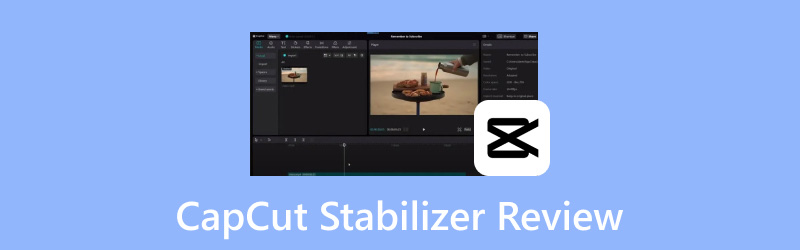
第 1 部分。什么是 CapCut 稳定器
在深入了解细节之前,我们先来了解一下 CapCut 视频稳定器功能。基本上,它旨在最大限度地减少视频中的抖动并制作更流畅的剪辑。此功能对于使用手持设备捕捉视频的人特别有用。它逐帧分析素材,检测运动并补偿这些运动以创建更稳定的输出。它使用先进的算法来确定和纠正运动,确保最终项目看起来更清晰。
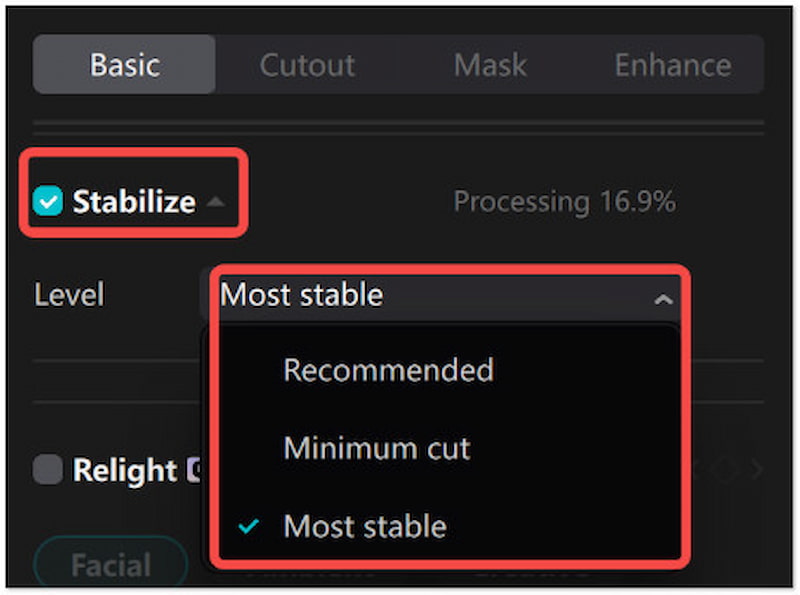
CapCut 稳定功能的用例:
• 通过消除相机抖动,确保每个细节均清晰可见。
• 它可以 提高视频质量,使其具有精致和专业的外观。
• 减少不稳定手持录音的影响,以制作更流畅的视频。
• 它提高了内容创建者或摄像师的可信度和可信度。
• 它能让观众集中注意力并减少干扰,从而更好地保留观众。
第 2 部分。CapCut 稳定器不工作时该怎么办
稳定功能是一款强大的工具,可以平滑抖动的视频,但与任何软件一样,它也会遇到问题。如果 CapCut 稳定器没有按预期工作,请不要担心。在本节中,我们将介绍一些恢复稳定器功能的潜在解决方案。
检查 CapCut 的版本
功能无法按预期运行的主要原因是使用了过时的应用程序版本。更不用说,CapCut 发布了包含新功能和性能改进的更新。如果稳定器无法正常工作,请考虑检查更新。如果有,请前往您指定的应用商店并安装可用的更新。
重启应用程序或设备
有时,重新启动应用程序或设备可以解决软件故障。如果 CapCut 稳定视频功能不起作用,请尝试关闭应用程序并重新打开。如果问题仍然存在,请考虑重新启动设备。此操作可以释放系统资源、刷新应用程序的功能并清除临时错误。
清除缓存和应用数据
随着时间的推移,应用程序会积累缓存和数据,这可能会干扰其功能。如果稳定器功能出现故障,清除应用程序的缓存和数据可能会有所帮助。清除应用程序的缓存会删除临时文件。同时,清除数据会将应用程序重置为默认状态。这可以潜在地修复由设置或损坏的文件引起的任何故障。
稳定不同的剪辑
如果上述解决方案均无效,请尝试在其他剪辑中使用该功能。这样,您就可以确定问题出在功能上还是特定剪辑上。如果 CapCut 稳定器在其他视频上有效,但在特定视频上无效,则问题出在视频格式、编码器或分辨率上。话虽如此,您可以转换 MPEG 到 MP4 为了兼容性。
第 3 部分。如何使用 CapCut 稳定器
稳定视频对于获得流畅且专业的效果至关重要。幸运的是,CapCut 提供了一种通用解决方案,可在各种平台上平滑视频。在本节中,您将学习如何在 CapCut 计算机、在线和移动应用程序版本中稳定视频。
电脑
首先,让我们从 CapCut 电脑版开始,它专为更稳定的视频编辑任务而设计。它适用于那些需要更高级视频编辑功能的人。从好的方面来说,它可以处理高分辨率剪辑和复杂的编辑。这使得它成为熟练的编辑人员和从事详细项目的人员的合适选择。
步骤1。 请点击 新项目,选择一个视频,然后将其拖入时间线。
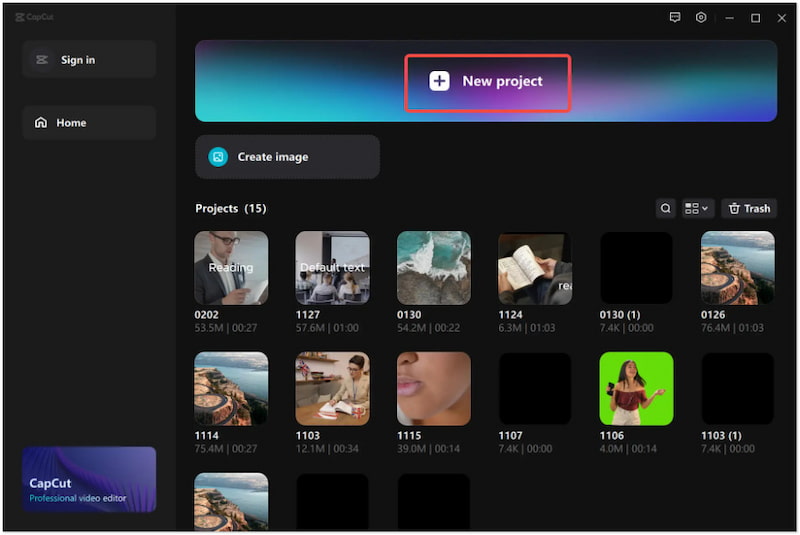
第2步。 找到基本设置并点击 稳定 访问该功能。
第三步 选择 最稳定 稳定下拉菜单中的选项。
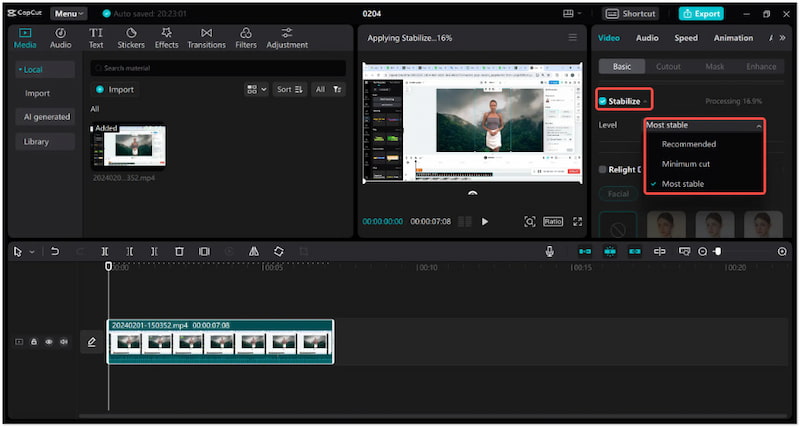
第四步。 预览稳定结果,满意后即可导出。
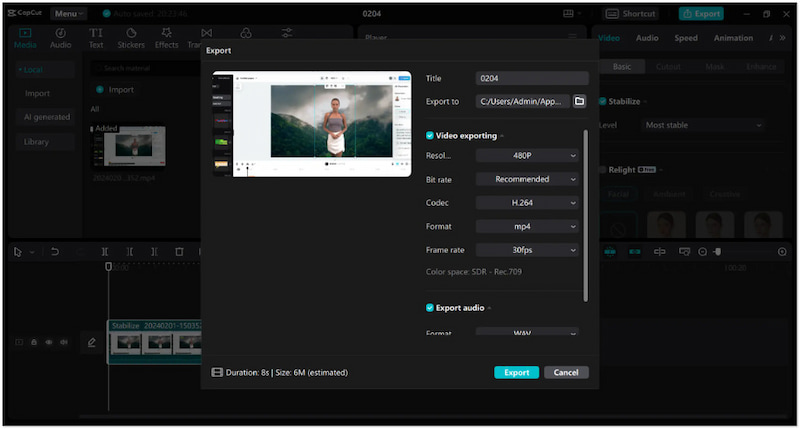
线上
现在,让我们看看 CapCut 在线版本。它专为那些在存储空间有限的设备上工作的人而设计。它是一款一流的视频稳定工具,使用基于陀螺仪的 AI 稳定工具来增强视频稳定性。这可以消除视频中的失真并确保专业的输出。
步骤1。 访问 CapCut 官方网站并登录/注册账户。
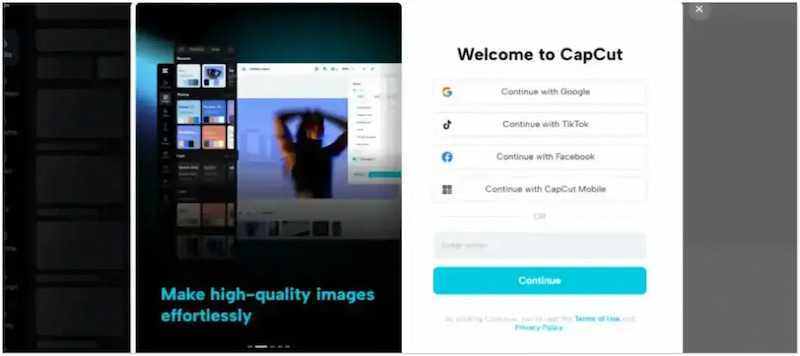
第2步。 进入魔术工具,点击视频,然后选择 视频稳定.
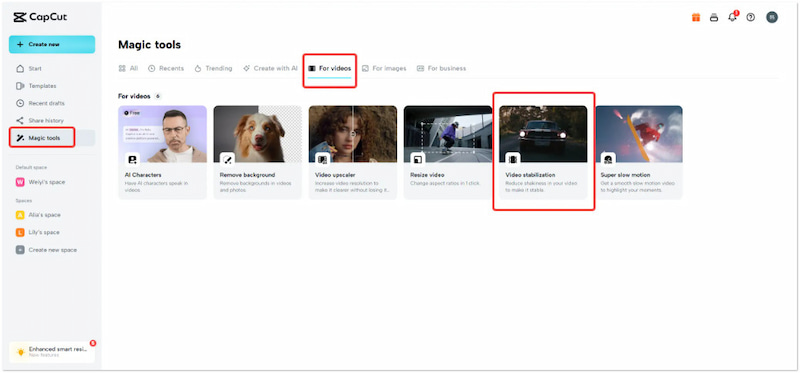
第三步 在右侧面板上找到“基本”选项卡,然后切换到 稳定 选项。
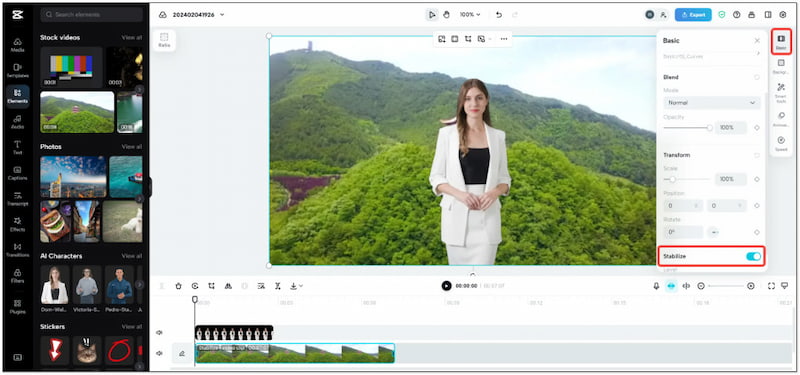
第四步。 查看稳定后的视频,如果结果良好,请单击 出口.
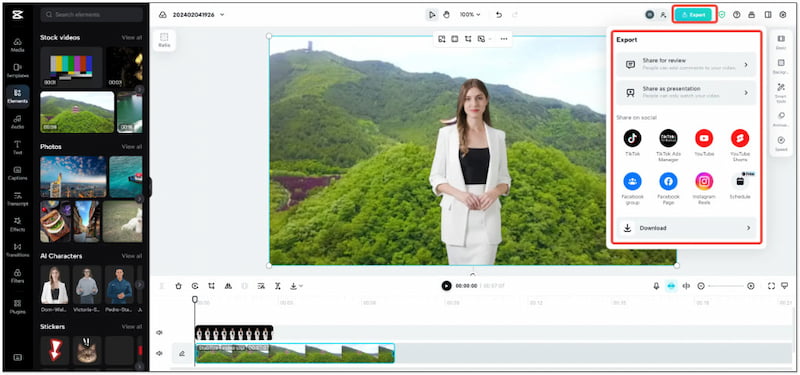
电话
现在,让我们介绍一下 CapCut 移动应用版本。它是为喜欢在旅途中稳定视频的移动用户而设计的。基于移动设备的 CapCut 视频稳定器可确保手持录制的视频看起来精致而专业。除了稳定抖动的镜头外,您还可以 在 CapCut 中慢动作 移动应用程序版本。
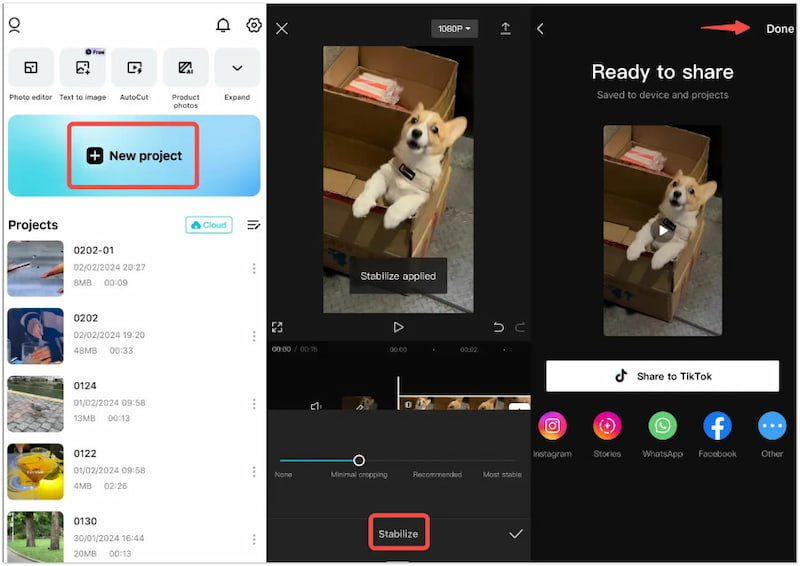
步骤1。 从您指定的应用商店获取 CapCut 应用程序。
第2步。 点按 新项目 添加您想要稳定的视频。
第三步 选择 稳定 可用的编辑工具中的功能。
第四步。 将滑块调整至建议的稳定级别以获得最佳效果。
第 4 部分。最佳 CapCut 稳定器替代品
确实,CapCut 稳定器是一款功能强大的工具,可以有效减少视频抖动。但是,它并不是唯一可用于此目的的选项。如果您正在寻找最佳的稳定器替代品, Vidmore视频增强 值得考虑。这种基于 AI 的视频稳定功能可以轻松显著减少视频抖动。除此之外,它还附带其他工具来提高视频分辨率、优化视频效果和消除背景噪音。这使其成为制作专业级视频的全面解决方案。
步骤1。 首先,免费下载 Vidmore Video Enhancer。安装视频增强器软件并等待安装过程完成。
第2步。 安装完成后,在计算机上启动它。点击 添加文件 加载您想要稳定的抖动视频。
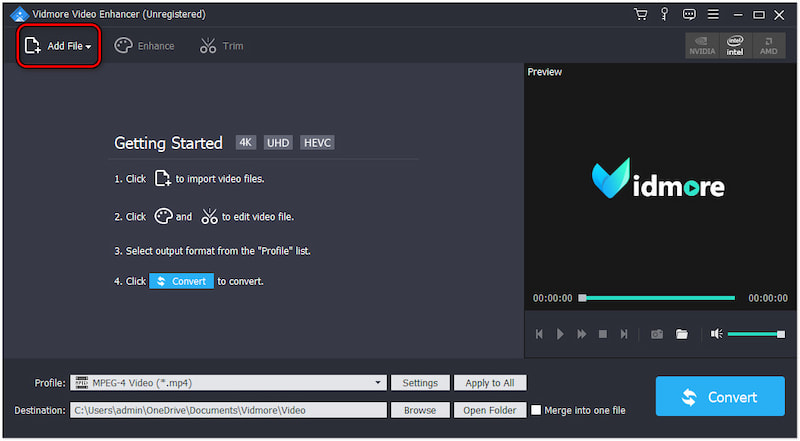
第三步 加载抖动视频后,进入“增强”选项卡。查找 减少视频抖动 选项并在其框上打勾。
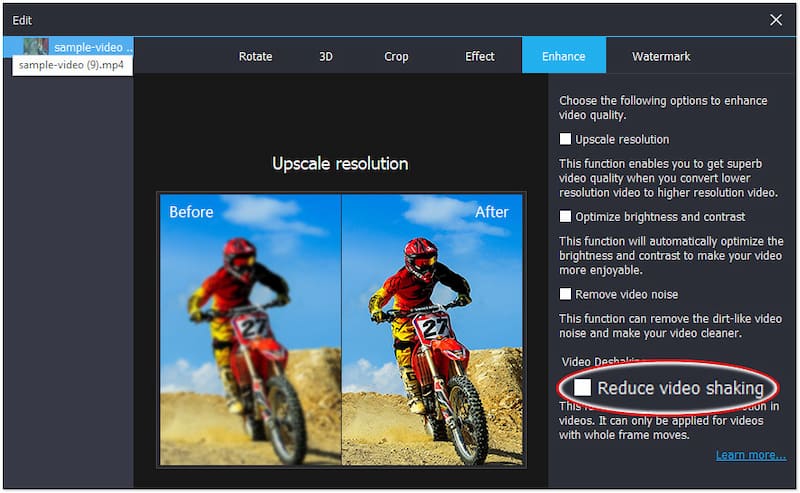
第四步。 如果需要,请勾选其他选项以获得最佳效果。这些选项包括提升分辨率、优化亮度和对比度以及消除视频噪音。
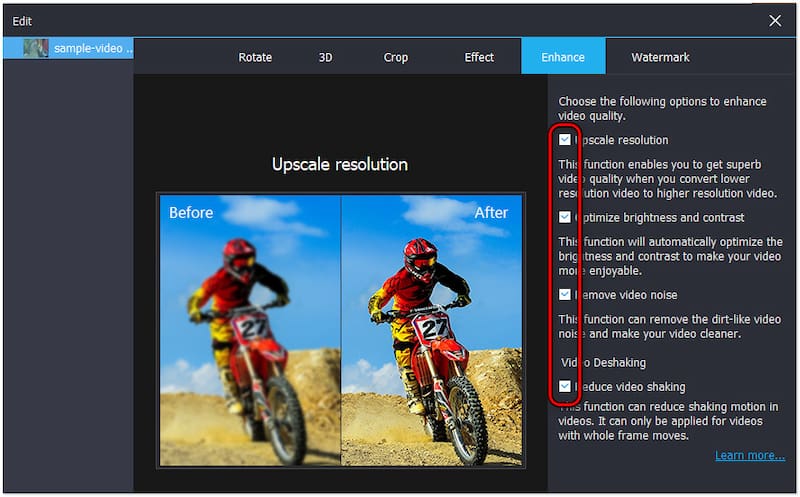
第五步 完成后,单击“应用到全部”以将增强功能应用于视频。在主界面中,单击 兑换 将稳定的视频导出到您的计算机上。
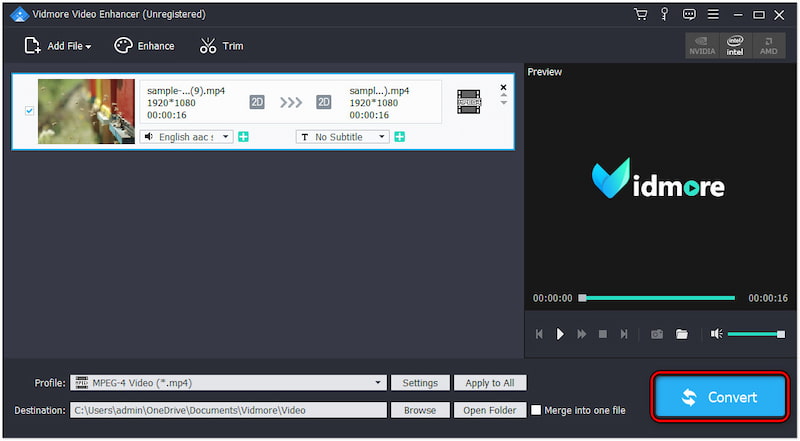
Vidmore 视频增强器是最好的 CapCut 替代方案 用于稳定视频。它可以提高视频的整体质量并提供额外的编辑工具。选项包括视频旋转、裁剪、修剪、添加水印等。
结论
这就是我们的 CapCut 稳定器评测 结束!稳定功能无疑是减少视频抖动的有效工具。它适用于各种平台,因此成为各种用户的多功能选择。虽然它的表现令人钦佩,但 Vidmore Video Enhancer 等替代选项提供了额外的增强功能。


